FeatureManager のロールバック バーまたはショートカット メニューを使用して、一時的に以前の状態に戻すことができます。
以下も行えます:
- 吸収フィーチャーへとロールバック
- ロール フォワード
- 前の状態へロール
- FeatureManager デザイン ツリーの末尾にロール
- ロールバック フィーチャーとその依存アイテムを削除します。
モデルがロールバックされている間、新規フィーチャーを追加または既存フィーチャーを編集できます。ロールバック バーがどこにあってもモデルを保存することができます。ドキュメントを再び開いたとき、ロールバックコマンドを使用でき、そして保存された位置へ、バーをドラッグすることも可能です。
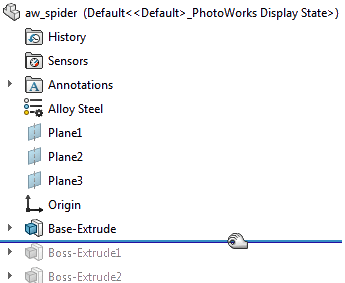
FeatureManager デザイン ツリーでロールバック バーを上下にドラッグして、再構築のステップを先に進めたり (ロール フォワード)、前に戻したり (ロールバック) することができます。
また、ロールバック バーをクリックし、キーボードの上矢印または下矢印キーを使用して、ロールバックバーを上下に移動することもできます。
この矢印キーの使用を有効化するには、 をクリックして、矢印キーでナビゲート(Arrow key navigation)を選択します。
ロールバックを行うと FeatureManager デザイン ツリーのアイコンは灰色になり、使用できなくなります。
タッチ デバイスでは、ハンドルを使用すると、ロールバック バーの操作が簡単になります。